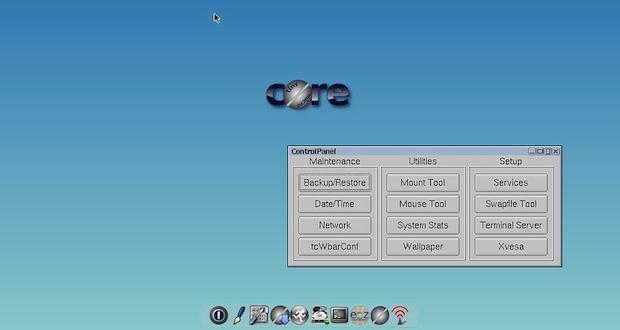A equipe Tiny Core lançou a segunda atualização da série 7.x de sua distribuição, o Tiny Core Linux 7.2. Conheça mais um pouco sobre ela, as novidades e descubra onde baixar a distro.
- Recuperando o boot do Linux (Grub), depois de instalar o Windows
- Como mudar o visual do Grub com o tema Vimix Grub
- Como instalar o Grub Customizer no Ubuntu e derivados
- Como esconder o menu de inicialização do Grub
- Como instalar o Grub Customizer no Debian, Ubuntu e derivados
- Como instalar o Grub Customizer no Ubuntu 22.10 e derivados
- EndeavourOS Artemis Nova 22.9 lançado com solução do problema do GRUB
- OS Prober vem desabilitado no Ubuntu 22.04
- GRUB 2.06 lançado com correções para as falhas BootHole/BootHole2
Tiny Core é uma distribuição Live/instalável que é disponibilizada como uma ISO de cerca de 10 MB, com a incrível capacidade para carregar o sistema operacional para a RAM, de modo a tornar o sistema muito rapidamente, mesmo em PC´s antigos.
Resumindo, Tiny Core Linux é uma distribuição Linux que torna possível ter um sistema operacional completo com apenas uns poucos MB, o que a torna uma excelente opção para o uso em computadores pessoais ultrapassados. Ela vem com a mais recente versão do kernel Linux, BusyBox, Tiny X, FLTK e Flwm.
Essa distro possui um painel de controle que permite configurar a resolução de tela, configurar a conexão, o mouse e etc. Observe que existe também a versão Core Plus (uma imagem ISO de cerca de 70 MB), que inclui firmwares e gerenciadores de janelas adicionais como o Openbox, JWM, ICE WM, Fluxbox, FLWM Hackedbox WM, e até a capacidade de inicializar o sistema operacional sem ambiente de trabalho.
Tiny Core Linux é um sistema operacional que os usuários podem facilmente se transformar em um desktop, um servidor, um nettop, e até mesmo um appliance.
De acordo com as notas de lançamento, o principal destaque do Tiny Core Linux 7.2 são melhorias para OnDemand no script tc-functions, e um patch que permite a passagem de argumentos para os itens OnDemand que não contêm um arquivo .desktop.
Conheça melhor a distribuição Tiny Core Linux
Conheça melhor a distribuição Tiny Core Linux
Para saber mais sobre a distribuição Tiny Core Linux, clique nesse link.
Para saber mais sobre essa versão da distribuição, acesse a nota de lançamento.
Baixe e experimente o Tiny Core Linux 7.2
A imagem ISO do Tiny Core Linux 7.2 já pode ser baixada acessando os links abaixo:
Tiny Core Linux 7.2 32 bits
Tiny Core Linux 7.2 64 bits
Verifique se a imagem ISO está corrompida
Antes de gravar a imagem ISO que você baixou, verifique se ela está corrompida usando o tutorial abaixo:
Como verificar se uma imagem ISO está corrompida
Como gravar uma imagem ISO no Linux
Quem precisar gravar a imagem ISO após o download, pode usar esse tutorial do blog:
Como gravar uma imagem ISO Usando o Nautilus
Como gravar uma imagem ISO usando o Terminal
Como criar um pendrive de instalação
Como criar um pendrive inicializável com GNOME Disks